O Safari para Mac suporta a reprodução de vídeos em formato WebM, mas os usuários do iPhone ainda não podem assistir a vídeos WebM no Safari. Como reproduzir o formato de vídeo WebM no iPhone? No post de hoje, mostraremos as 3 melhores formas para você.
WebM é um formato de arquivo de vídeo projetado para a web. Os navegadores da Web, incluindo Mozilla Firefox, Opera, Google Chrome e Safari para Mac, oferecem suporte nativo ao WebM.
Porém, a reprodução de vídeo WebM não está disponível no iPhone. Para reproduzir arquivos WebM no iPhone, você precisa usar um navegador ou um player compatível com WebM ou ainda, um conversor de WebM para MP4 (para converter WebM em MP4 no Windows, você pode usar o MiniTool MovieMaker).
1ª Solução. Assista Vídeos WebM no Navegador com o PlayerXtreme Media Player
O PlayerXtreme Media Player suporta mais de 40 formatos como WebM, MKV, MP4, AVI e WMV. Ele permite transmitir diretamente de sites para que você possa assistir a vídeos WebM online no seu iPhone. Além disso, este media player suporta os formatos de legendas mais comuns e ajuda a baixar legendas que você não possui.
O PlayerXtreme Media Player é um visualizador WebM multiplataforma e funciona em iOS, Android, Apple TV, Android TV e Amazon Fire TV. Ele oferece compras no aplicativo e uma versão Pro por US$ 6,99.
Veja como assistir WebM no iPhone com o PlayerXtreme.
Passo 1. Baixe e instale o aplicativo PlayerXtreme no iPhone.
Passo 2. Abra o Safari e encontre o vídeo WebM que deseja assistir no seu iPhone. Abra a URL do vídeo em uma nova aba.
Passo 3. Clique no link Abrir em e escolha a opção Abrir no PlayerXtreme.
Passo 4. Em seguida, o vídeo WebM começará a ser reproduzido.
10 editores de vídeo do iPhone para retocar vídeos no seu iPhone
2ª Solução. Reproduza Vídeos Locais em WebM no iPhone com o VLC
Se você tiver alguns vídeos WebM e quiser reproduzir esses arquivos no seu iPhone, você só precisa de um Player WebM. O VLC, um dos reprodutores de mídia mais populares, suporta praticamente qualquer reprodução de vídeo e áudio e é executado em todos os sistemas operacionais.
Confira abaixo os passos para reproduzir arquivos WebM usando o VLC.
Passo 1. Abra o VLC após instalar o aplicativo no seu iPhone.
Passo 2. Siga as instruções na tela para adicionar o vídeo WebM que deseja reproduzir.
Passo 3. Após importar o arquivo WebM, clique em Todos os Arquivos e você encontrará o vídeo WebM que acabou de adicionar.
Passo 4. Toque no vídeo WebM para abri-lo.
Leia também: Como Desativar a Reprodução Automática no Apple Music [Solução]
3ª Solução. Converta o Vídeo WebM para MP4
A última solução é converter a mídia no formato WebM para MP4. Existem muitos conversores de WebM para MP4 disponíveis na web. Para executar essa conversão rapidamente, você pode usar um conversor online como o FreeConvert, que é gratuito para uso e não insere marcas d’água. Veja como usar essa ferramenta:
Passo 1. Visite o site do FreeConvert.
Passo 2. Clique em MP4 na seção VIDEO Converters.
Passo 3. Clique em Choose Files e adicione o arquivo WebM desejado do seu iPhone.
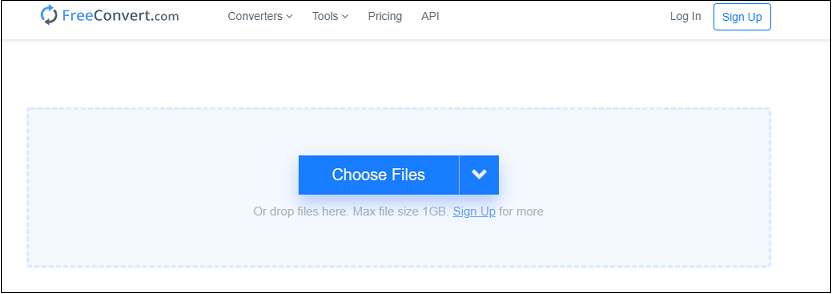
Passo 4. Certifique-se de que o formato de saída padrão está definido como MP4 e toque em Converter em MP4 para iniciar a conversão de WebM para MP4.
Passo 5. Quando a conversão terminar, baixe e salve o vídeo convertido no seu iPhone.
Passo 6. Agora, você pode abrir o vídeo convertido com o player de vídeo integrado do iPhone.
Artigo relacionado: As 2 Melhores Formas de Converter WebM em MP4 Grátis
Como Reproduzir um Arquivo MKV no Mac e iPhone/iPad [4 Métodos]
Conclusão
Como assistir vídeos em WebM no iPhone? Neste post, mostramos as 3 melhores soluções para reproduzir esse formato no seu dispositivo Apple. Basta escolher a que melhor se adequa ao seu caso e assistir a vídeos WebM no seu iPhone sem problemas!


Comentários do usuário :